团队在工作中会产出大量且多种形式的信息,包括会话消息、文档、图片、音视频等等。如果不对这些信息加以沉淀和管理,很容易出现信息分散难查找、同一事项重复沟通、成员之间信息不对称等问题。利用飞书的文档和共享文件夹等应用能够合理归纳、整合、和管理信息,降低学习和沟通成本,提高工作效率。
用一个文档汇总多个文档
当一个项目涉及多个任务且有多人协作时,相关信息会被分散到多个工作文档中,随着项目推进,新的资料会越来越多,容易出现信息散乱、缺漏的问题。
建立一个项目汇总文档并为相关成员开通编辑权限,让各个任务的负责人把文档整合并分类插入到汇总文档中,形成一个项目资料目录,方便按类别快速查找。
文档中不光可以插入其他文档,还可以添加多种形式的内容,包括图片、表格、视频、网站、群名片等等,方便成员整合多种类型的信息。
用共享文件夹建立团队知识库
一份文档可以汇总某个项目的信息和文件,但难以承载整个团队更大更广的信息体量,因此需要搭建一个团队知识库。在云空间中建立一个共享文件夹并按照团队分工建立子文件夹,将重要且频繁使用的文档分类上传,然后将文件夹共享给团队成员。这样就建立起了一个团队知识库,成员可以随时在这里查看和使用相关资料,新成员也可以在这里自助学习,系统地了解团队背景和工作情况。
在群公告中整合工作需知
群聊是团队成员进行日常交流、信息互通的主要空间,也是最容易产生无效、重复、和冗余信息的地方。做好群聊信息的筛选、沉淀、和管理,对于提高沟通和工作效率非常重要。
利用群公告整合重要的工作需知,清晰地为所有成员提供必要的上下文。新成员入群后也可以通过群公告快速了解最关键的信息,而无需细翻所有历史记录,或通过零散的问答来收集信息。
在群聊中一键Pin住重要消息
群聊中成员交流密集,各类信息混杂,对于重要消息要及时Pin住,避免关键信息被淹没在无关紧要的琐碎对话中。群聊中的所有成员都可以为该群Pin住消息,Pin住的群消息会被整合在一起,方便成员快速查看和调用。
收藏重要信息供个人参考
由于每个团队成员承担的角色和任务不同,信息需求和关注点也会有所不同。在通过以上方法沉淀出对整个团队而言重要的信息之外,把其它对自己个人有价值的信息收藏起来,方便集中整理和回顾。
通过以上五个飞书使用小技巧可以快速、方便的完成信息的整合与归纳,从而降低沟通成本、提高协作效率。







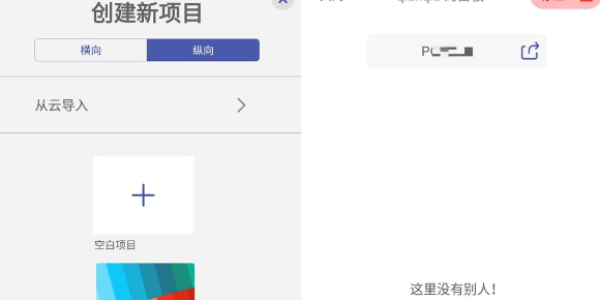
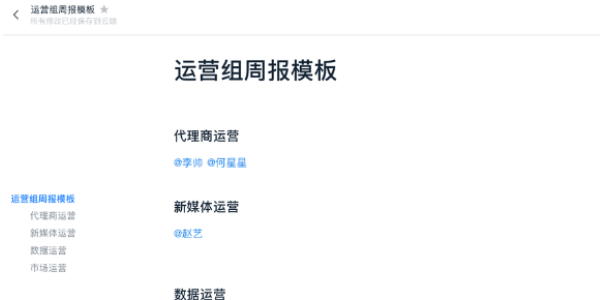
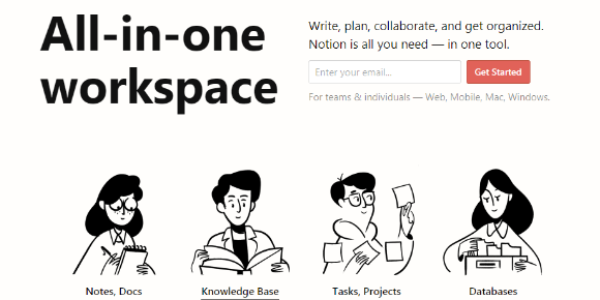
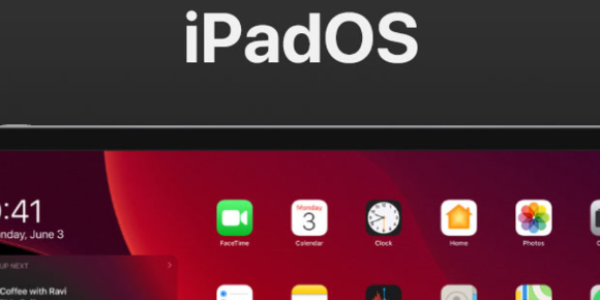
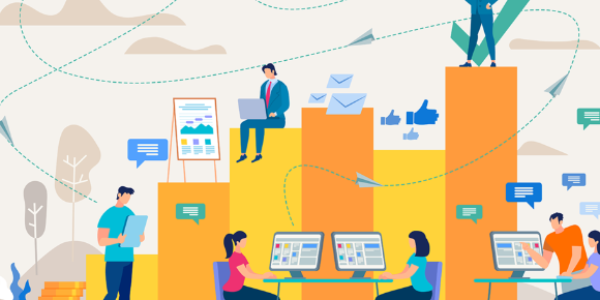
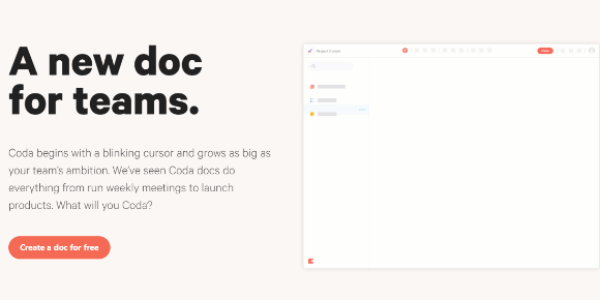
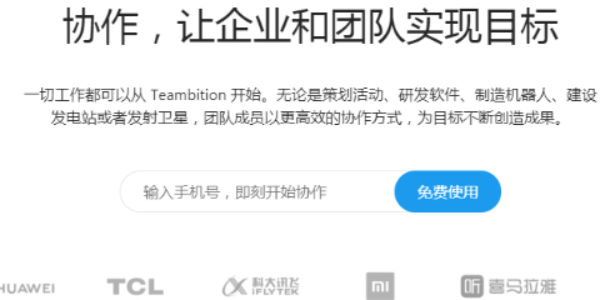
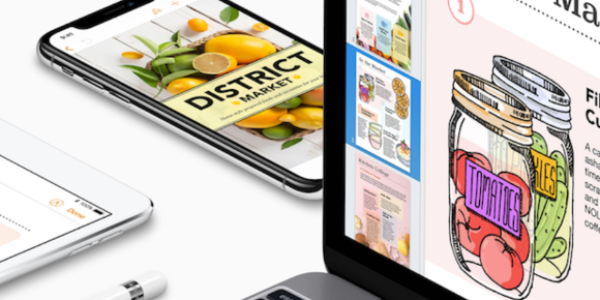
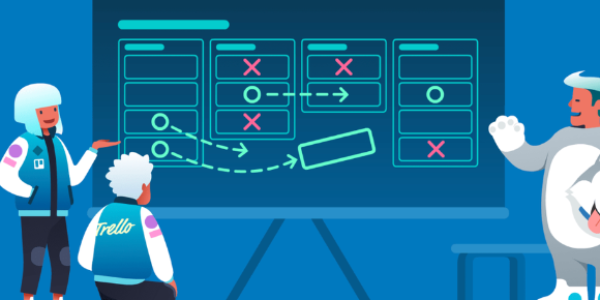









































































 X
X




